尽管现在微软公司已经停止了更新xp系统,但是丝毫不影响网友们学习xp系统安装教程的热情度,安装系统xp时下也是非常流行的,那么今天小编就为大家推荐最原始有效的xp系统安装教程。详细的安装系统xp教程请看下面提供的教程,朋友们赶紧一起来学习安装系统xp教程吧!
如何重装xp系统方法/步骤
1.打开系统下载页面下载最新版XP镜像文件。
2 .把下载好的镜像文件放置硬盘的分区内(除C盘其他磁盘都可以)。
进入PE系统。(可用系统光盘的PE,或者U盘启动PE 如下图1)
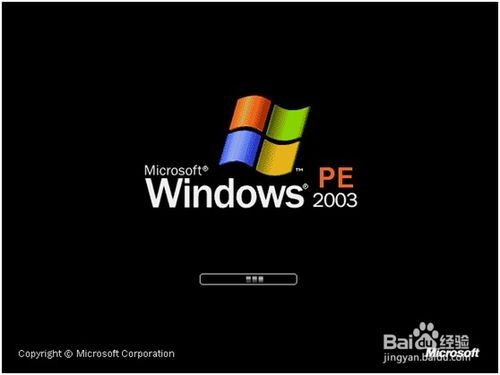
3.进入PE系统后,启动GHOST镜像还原。(菜单选1-2-3步骤 如下图2)

4.进入还原界面后会提示选择还原镜像。(选择还原镜像,选择前下载放置的镜像 如下图3)

5.选择还原镜像后,选择还原到的硬盘、分区,(这里要注意,如果选择错会把整个磁盘分区覆盖掉,所以选择的时候要注意查看,特别是多硬盘电脑,多硬盘电脑可以先把其他的硬盘先拔掉留下装系统的硬盘,以免失误弄丢数据。本例应选第二个(硬盘)。如下图4)

6.选好硬盘后选分区,一般情况下都是第一分区为系统分区。如下图5

7.选好后选是(yes)。开始还原系统。如下图6

8.系统镜像还原完毕后会提示重新启动,重启系统开始安装(如下图7)。

9.按照自己的需求设置安装向导,一般选择默认,直接下一步。(如下图8)

10.设置完向导后,系统自动安装驱动。(如下图9)

11.安装完后,系统自动重启进入系统界面,安装系统大功告成!(如下图10)

如上所述的全部文章内容就是相关xp系统安装教程了,其实安装系统xp是非常之简单的,小编学用图文并茂的方式为大家推荐xp系统安装教程,一来是方便小白用户们理解学习,二来是让大家在学习安装教程中不会觉得那么枯燥。喜欢安装xp系统的朋友们,就赶紧一起来学习吧!

尽管现在微软公司已经停止了更新xp系统,但是丝毫不影响网友们学习xp系统安装教程的热情度,安装系统xp时下也是非常流行的,那么今天小编就为大家推荐最原始有效的xp系统安装教程。详细的安装系统xp教程请看下面提供的教程,朋友们赶紧一起来学习安装系统xp教程吧!
如何重装xp系统方法/步骤
1.打开系统下载页面下载最新版XP镜像文件。
2 .把下载好的镜像文件放置硬盘的分区内(除C盘其他磁盘都可以)。
进入PE系统。(可用系统光盘的PE,或者U盘启动PE 如下图1)
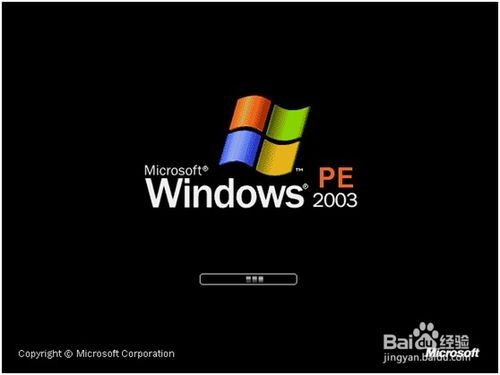
3.进入PE系统后,启动GHOST镜像还原。(菜单选1-2-3步骤 如下图2)

4.进入还原界面后会提示选择还原镜像。(选择还原镜像,选择前下载放置的镜像 如下图3)

5.选择还原镜像后,选择还原到的硬盘、分区,(这里要注意,如果选择错会把整个磁盘分区覆盖掉,所以选择的时候要注意查看,特别是多硬盘电脑,多硬盘电脑可以先把其他的硬盘先拔掉留下装系统的硬盘,以免失误弄丢数据。本例应选第二个(硬盘)。如下图4)

6.选好硬盘后选分区,一般情况下都是第一分区为系统分区。如下图5

7.选好后选是(yes)。开始还原系统。如下图6

8.系统镜像还原完毕后会提示重新启动,重启系统开始安装(如下图7)。

9.按照自己的需求设置安装向导,一般选择默认,直接下一步。(如下图8)

10.设置完向导后,系统自动安装驱动。(如下图9)

11.安装完后,系统自动重启进入系统界面,安装系统大功告成!(如下图10)

如上所述的全部文章内容就是相关xp系统安装教程了,其实安装系统xp是非常之简单的,小编学用图文并茂的方式为大家推荐xp系统安装教程,一来是方便小白用户们理解学习,二来是让大家在学习安装教程中不会觉得那么枯燥。喜欢安装xp系统的朋友们,就赶紧一起来学习吧!
















